CATT, ou Cast All The Things, uma ferramenta de linha de comando para enviar vídeos de muitas fontes online, bem como arquivos locais para o seu Chromecast, foi atualizado para a versão 0.7.0, obtendo dois novos recursos principais: elenco arquivo com legendas locais ou remotas e lançar um site para o Chromecast.
Com essas adições, a lista de recursos do CATT se torna bastante impressionante:
O novo recurso "transmitir site" do CATT é semelhante ao recurso "guia Transmitir" do Google Chrome, de modo que o site lançado usando CATT é dinâmico, e não apenas uma simples visualização estática do site. Este recurso é ótimo para enviar rapidamente um site para ser visualizado em seu Chromecast ou para automação (pode ser usado em scripts, por exemplo, criar um painel personalizado do Chromecast e enviá-lo automaticamente para o Chromecast quando o dispositivo estiver ocioso). Não é útil se você precisar interagir com o site da tela, porque você não pode fazer isso com o CATT (ele pode controlar os vídeos da tela, mas não os sites).
Quanto ao novo recurso de legendas, o CATT converte automaticamente as legendas para o formato WEBVTT na hora, portanto, não há necessidade de conversão prévia. Os vídeos ainda precisam ser suportados diretamente pelo Chromecast, já que CATT não faz nenhuma transcodificação de vídeo.
A versão CATT 0.7.0 também inclui algumas correções de bug:
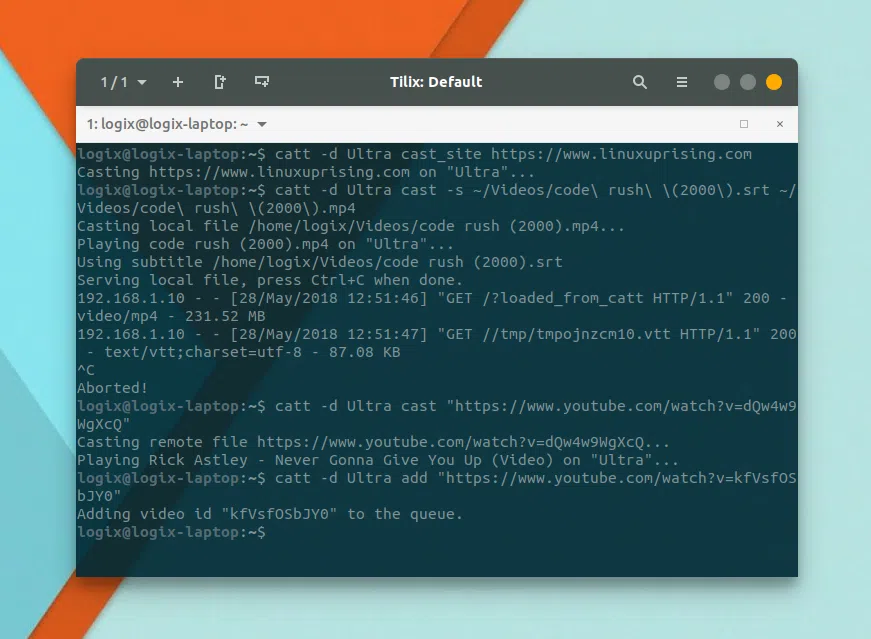
Para usar CATT para transmitir um vídeo do YouTube para um Chromecast, use:
catt cast "https://www.youtube.com/watch?v=dQw4w9WgXcQ"
Da mesma forma, você pode transmitir vídeos de qualquer site suportado pelo youtube-dl, que CATT usa internamente.
Se você tiver mais de um dispositivo Chromecast, você pode querer especificar para qual dispositivo transmitir o vídeo. Para fazer isso, use:
catt -d Ultra cast "https://www.youtube.com/watch?v=dQw4w9WgXcQ"
Onde Ultra é o nome do dispositivo Chromecast no qual você deseja transmitir o vídeo e o url do YouTube é o vídeo que você deseja reproduzir em seu Chromecast.
Você também pode usar o arquivo de configuração CATT para selecionar o dispositivo padrão. Veja como fazer isso aqui.
CATT seleciona automaticamente os arquivos de legenda que têm o mesmo nome do vídeo e que estão na mesma pasta. Se você deseja especificar as legendas manualmente, use:
catt cast -s ./subtitle.srt ./video.mp4
Substituindo subtitle.srt pelo arquivo de legenda e video.mp4 pelo vídeo que deseja transmitir. CATT converte as legendas para WEBVTT na hora, mas não converte vídeos, então certifique-se de lançar apenas vídeos suportados diretamente pelo dispositivo Chromecast ou eles não funcionarão.
Para usar CATT para lançar (renderizar) um site em seu Chromecast, execute:
catt cast_site https://www.linuxavante.com
Substituir o URL do LinuxAvante pelo URL do site que você deseja transmitir ao seu Chromecast.
O CATT também pode ser usado para controlar o dispositivo Chromecast (reproduzir, pausar, buscar etc.), salvar e restaurar o estado do Chromecast e muito mais. Consulte catt --help para uma lista completa de opções:
$ catt --help
Usage: catt [OPTIONS] COMMAND [ARGS]...
Options:
--delete-cache Empty the Chromecast discovery cache.
-d, --device NAME Select Chromecast device.
--help Show this message and exit.
Commands:
add Add a video to the queue.
cast Send a video to a Chromecast for playing.
cast_site Cast any webpage to a Chromecast.
ffwd Fastforward a video by TIME duration.
info Show complete information about the currently-playing video.
pause Pause a video.
play Resume a video after it has been paused.
restore Return Chromecast to saved state.
rewind Rewind a video by TIME duration.
save Save the current state of the Chromecast for later use.
scan Scan the local network and show all Chromecasts and their IPs.
seek Seek the video to TIME position.
skip Skip to next video in queue (if any).
status Show some information about the currently-playing video.
stop Stop playing.
volume Set the volume to LVL [0-100].
volumedown Turn down volume by a DELTA increment.
volumeup Turn up volume by a DELTA increment.
write_config Write the name of default Chromecast device to config file.~/.local/bin ao PATH (se ainda não estiver adicionado). Exporte também PYTHONPATH como /usr/lib/python3/dist-packages:$PYTHONPATH para evitar que outros aplicativos captem módulos Python de ~/.local/lib.Você pode fazer isso manualmente (e fonte .bashrc/.zshrc) ou executar os seguintes comandos para fazer tudo isso:
echo "export PATH=\"\$PATH:\$HOME/.local/bin\"" >> ~/.bashrc
echo "export PYTHONPATH=\"/usr/lib/python3/dist-packages:\$PYTHONPATH\"" >> ~/.bashrc
. ~/.bashrcecho "export PATH=\"\$PATH:\$HOME/.local/bin\"" >> ~/.zshrc
echo "export PYTHONPATH=\"/usr/lib/python3/dist-packages:\$PYTHONPATH\"" >> ~/.zshrc
. ~/.zshrcNo Debian/Ubuntu/Linux Mint, use:
sudo apt install python3-pip python3-setuptools
pip3 install --user catt
Se você obtiver um erro de permissão ao tentar instalar o CATT usando este comando, pode ter usado o PIP anteriormente para instalar pacotes como root. Isso não é recomendado, mas, nesse caso, você pode forçar a instalação do CATT executando o comando install acima com sudo.
Para baixar a fonte CATT, consulte esta página.
Esse post foi traduzido do site LinuxUprising.com pela rtland.team.

Confira a versão original desse post em inglês:
Command Line Chromecast Player CATT Gets Support For Subtitles And Website Casting